연관글
타오나스 대용량 Msata 교체
타오나스에는 특이하게 16g msata에 부트로더와 DSM이 설치되어 있는 구조로 되어있습니다.
그래서 일반적으로 masat를 그대로 두고 USB부팅으로 개조하는데요
먼저 아래 홈페이지에서 xpenology tool과 synoboot를 다운로드 받은 후
https://xpenology.com/forum/topic/12422-xpenology-tool-for-windows-x64/
XPEnology Tool for Windows x64
Hi! I made a little tool which can help you to get your XPEnology up & running without installing any software. It contains (as portable versions): - Nirsofts USB device view (helps to identify the VID & PID of your USB boot media) - V2.76 - XPEnology Seri
xpenology.com
1. usbdeview.exe로 부트로더로 쓸 USB의 vender와 product id를 알아낸 후
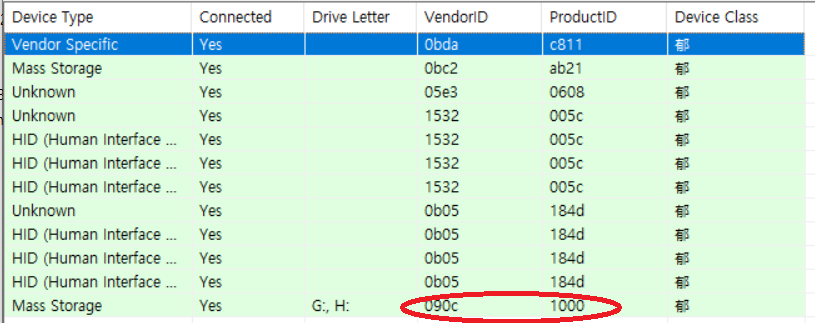
2. osfmount를 통해 synoboot.img를 마운트 하여, 마운트시에는 수정해야하므로 read-only를 체크해제하고
partition0번을 불러와야 한다.

3. 마운트된 synoboot의 Grub 폴더에 grub.cfg에 vid와 pid를 수정해주고,
sn과 맥을 수정할수 있는데 이건 안해도 된다.

4. 이후 해당 synoboot를 Win32DiskImager.exe를 관리자 권한으로 실행하여 usb에 구우면 된다.
다만 ㅠㅠ 타오나스 B형 듀얼랜의 경우 설치에러 13번을 뿜어준다 ㅠㅠ... 3617로 깔면 된다는 말도 있는데..

안되니 기존의 msata이미지로 백업한걸로 복원하기로 결심
Msata에 설치하기
원래 설치되어 있던 16G msata와 알리에서 산 240G msata

USB는 다시 제거 하고 ㅠㅠ 처음부터 시작한다. ㅠㅠ


PE로 부팅한다음, 이미지를 저번에 쓴 image 1.6 winall로 복구하면 약 10분정도 걸린다.
혹시 이미지가 없으신 분은 https://www.youtube.com/watch?v=8fTqx7N7HC4
유튜브 설명에 다운받는 주소가 있으니 해당 이미지로 덮어 씌우시면 됩니다.

이미지를 복구가 완료된다음, 해당 이미지는 16G이미지다 보니
putty로 접속하여
sudo -i >> 관리자 권한
parted -l >> 파티션 리스트 확인
240G /deb/sdb에 마운트 확인 하고 disk flag가 3번임을 확인

확인하셨으면 디스크의 용량을 확장시켜서 원래 용량으로 인식시켜줘야 하는데요.
parted >> 파티션 프로그램 실행
select /dev/sdb >> 아까 확인한 마운트된 디스크 설정
resizepart 3 >> 사이즈 변경할 number 설정
240GB >> 용량 설정
quit >> 종료
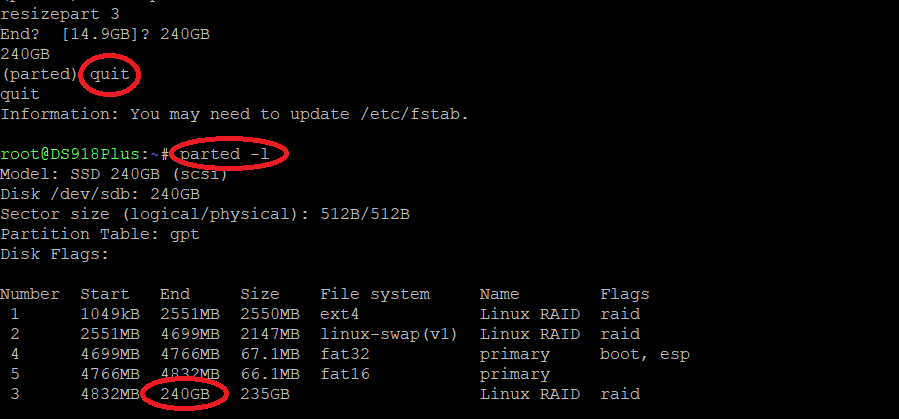
그다음 parted -l을 통해 정상적으로 확장됨을 확인한 다음
시스템 재부팅 후 저장소 관리자 -> 스토리지 풀에서 확장하시면 됩니다.
나중에 USB 부팅되는건 한번 찾아봐야 겠네요.
'Tip & Tech > Computer' 카테고리의 다른 글
| [구글포토] 무료로 원본 백업하기 (0) | 2019.10.17 |
|---|---|
| [타오나스] 헤놀리지 초기 패키지 설정하기(트랜스미션) (0) | 2019.10.13 |
| [윈도우10] 하드디스크 딜레이 해결하기 (2) | 2019.10.05 |
| [타오나스] 공유기 설정하기 (0) | 2019.10.02 |
| [타오나스] DSM 설정하기 (0) | 2019.09.30 |

